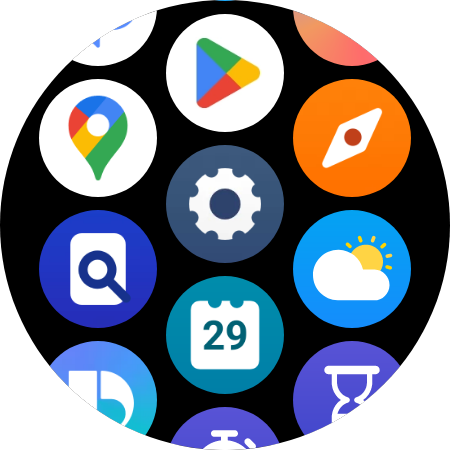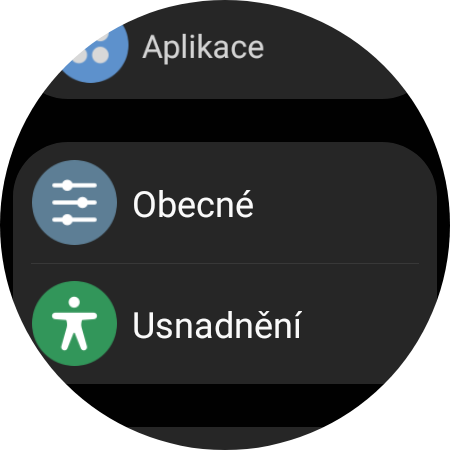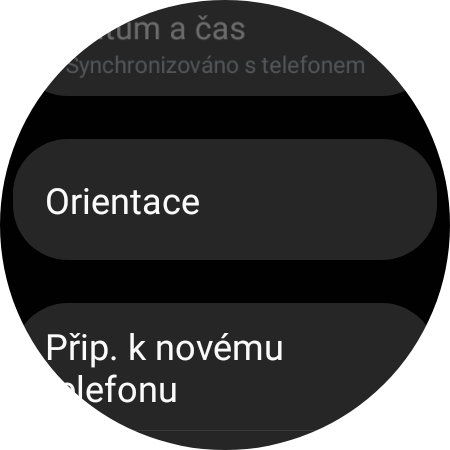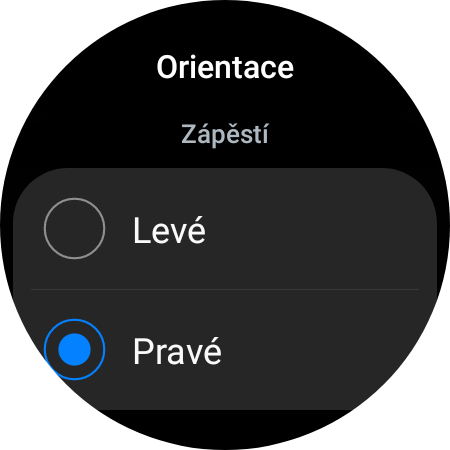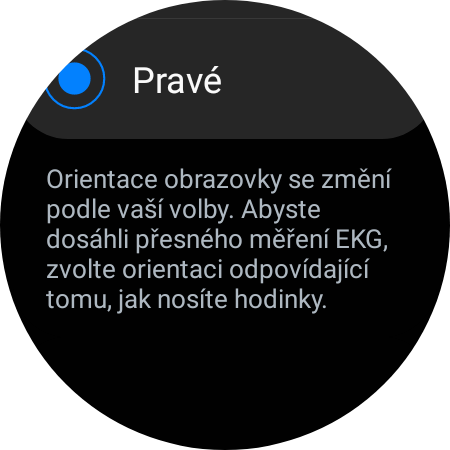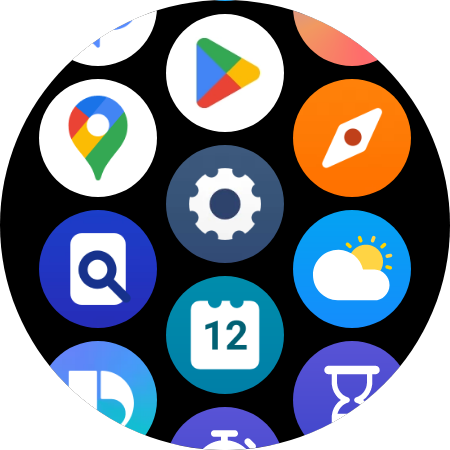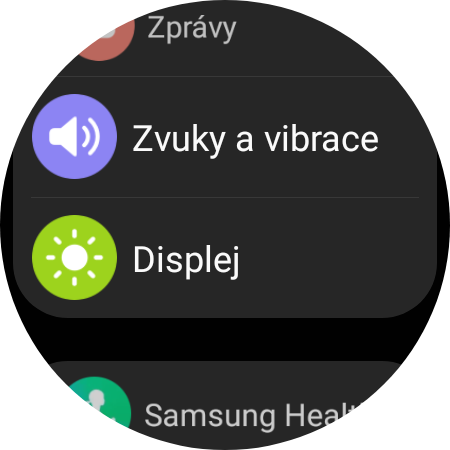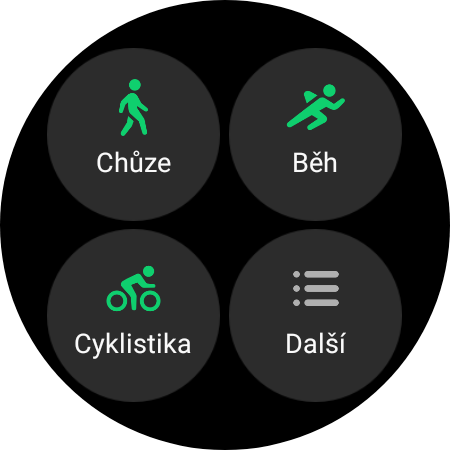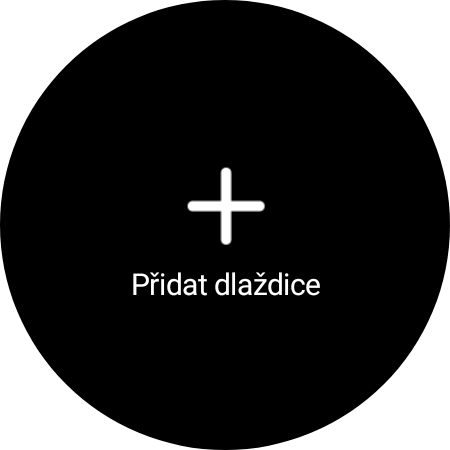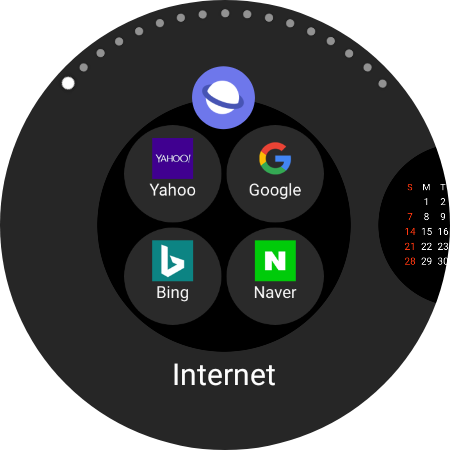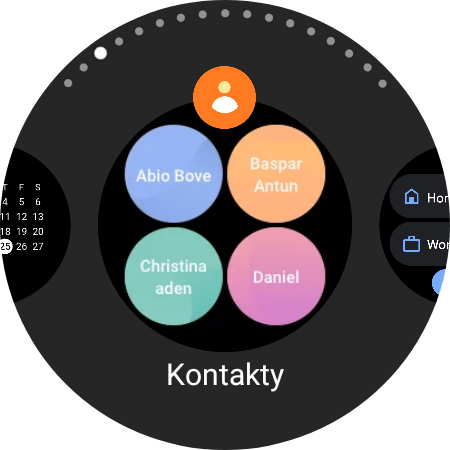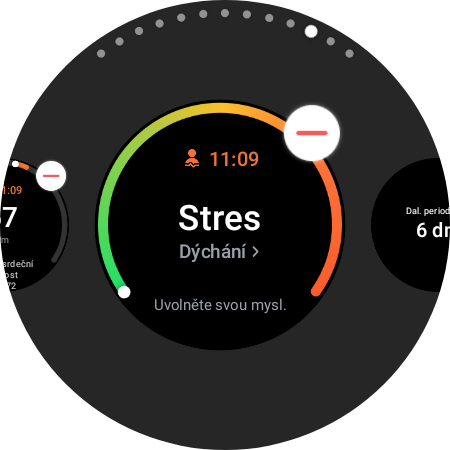Вы купілі новы Galaxy Watch? У такім выпадку, віншую, таму што ў спалучэнні з тэлефонамі Samsung гэта лепшае, чым вы можаце іх дапоўніць. Вось спіс з першых пяці рэчаў, якія вы павінны зрабіць, перш чым ісці з імі на занятак.
Зарадзіць гадзіннік
Гэта можа здацца бессэнсоўным informace, але гэта дакладна не так. Большасць карыстальнікаў адразу пачнуць карыстацца прыладай, не зараджаючы гадзіннік, незалежна ад стану зарада. І гэта памылка. Кожны вытворца кожнага прылады заяўляе, што пажадана спачатку яго цалкам зарадзіць, прычым не важна, гадзіннік гэта, тэлефон, навушнікі або планшэт. Гэта таму, што батарэя фарміруецца перад першым і працяглым выкарыстаннем.
Вас можа зацікавіць
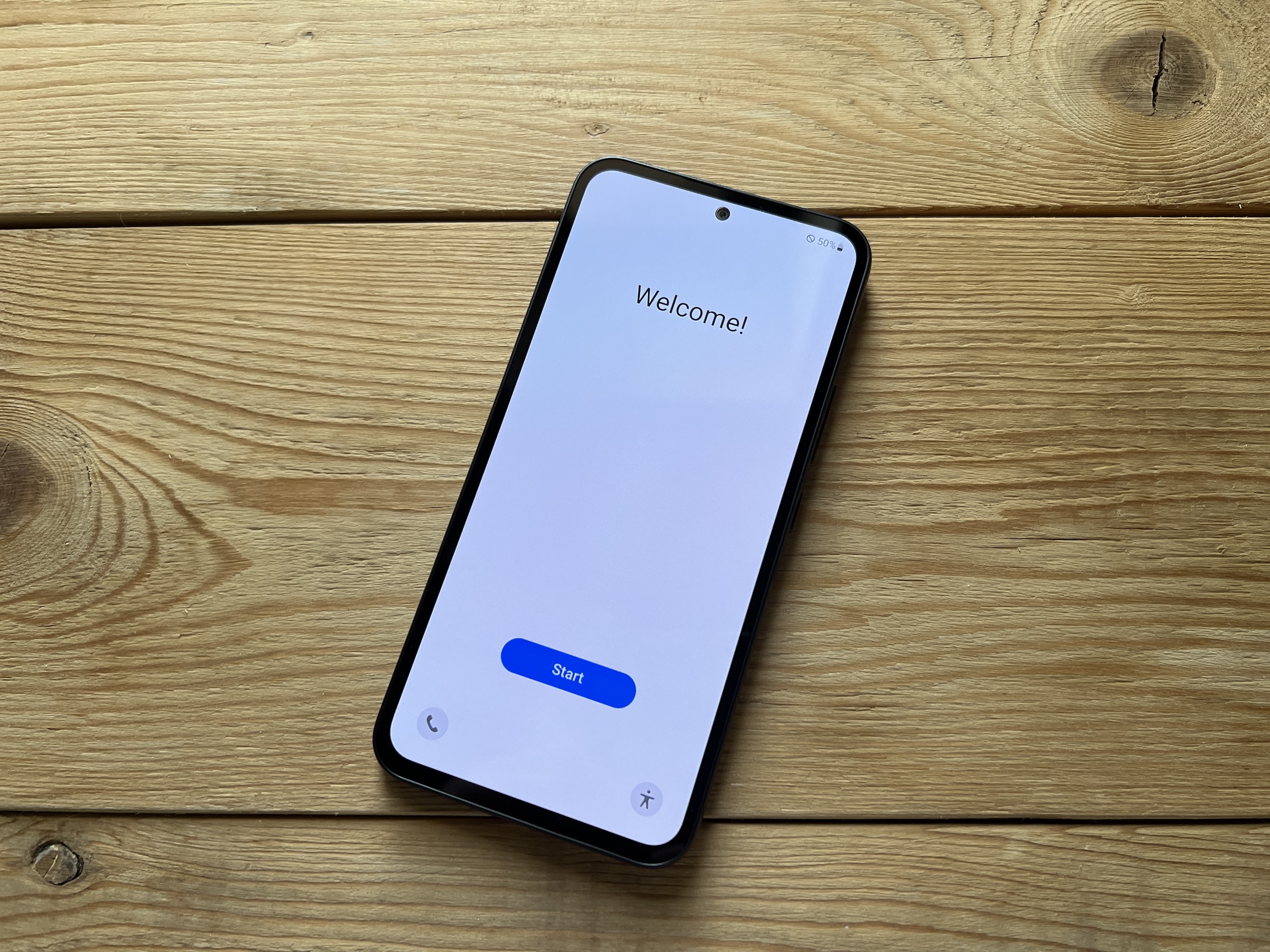
Укажыце арыентацыю
Гадзінкі Galaxy Watch4 і Watch5 укамплектаваны датчыкамі, ад удасканаленага датчыка ЭКГ да больш простага, але вельмі карыснага гіраскопа, які патрэбны гадзінніку для такіх функцый, як абуджэнне, выяўленне некаторых заняткаў фітнесом і інш. Вось чаму добра паведаміць гадзінніку, на якім менавіта запясце ён у вас, і, калі хочаце, змяніць арыентацыю бакавых кнопак.
- Перайсці да Настаўлены.
- Выберыце прапанову Абекне.
- Націсніце опцыю Арыентацыя.
Тут вы можаце вызначыць не толькі на якім запясце вы носіце гадзіннік, але і з якога боку вы хочаце, каб былі арыентаваны кнопкі. Як толькі вы пераключаеце іх з правага боку на левы, становішча цыферблата проста паварочваецца на 180 градусаў.
Выберыце параметры актывацыі дысплея
Galaxy Watch яны прапануюць магчымасць уключыць дысплей Always On і прапануюць некалькі варыянтаў, калі іх дысплей уключаецца. Дзякуючы гэтаму вы можаце бачыць важнае адлюстраванне informace, але таксама больш разраджае батарэю, і не ўсе спосабы актывацыі могуць вам падысці. Але ўсё можна наладзіць.
- Правядзіце пальцам уверх ці ўніз па цыферблаце, каб выбраць Настаўлены.
- Знайдзіце меню і націсніце тут Дысплэй.
- Пракруціце ўніз і актывуйце/дэактывуйце Always Onі ўкажыце паводзіны для параметраў Прачынайцеся, падымаючы запясце, Прачынайцеся, дакранаючыся экрана і ў залежнасці ад выпадку Прачынайцеся, паварочваючы безель u Galaxy Watch4 Класічны.
Змяніце цыферблат
Утрымлівайце палец на цыферблаце, дысплей памяншаецца, і вы можаце пачаць пракручваць даступныя цыферблаты. Калі вам спадабаўся, проста дакраніцеся да яго, і ён будзе ўстаноўлены для вас. Але калі абраны прапануе некаторую ступень персаналізацыі, вы ўбачыце тут варыянт Адаптавацца. Калі вы выбіраеце яго, вы можаце выбраць значэнні і даты, якія будуць адлюстроўвацца ва ўскладненнях, як правіла, у гэтых маленькіх будзільніках на цыферблаце. Некаторыя таксама прапануюць іншыя каляровыя варыянты і іншыя параметры, калі вы вызначаеце іх з дапамогай гэтай опцыі.
Другі варыянт - выкарыстоўваць для гэтага дадатак Galaxy Wearу падлучаным тэлефоне. Тут вы ўбачыце некалькі варыянтаў, вядома, выберыце меню Цыферблаты. Цяпер вы можаце выбіраць з той жа палітры ўзораў і стыляў, што і ў гадзінніку, але больш выразна. Калі вы выбіраеце пэўны, вы таксама можаце наладзіць яго тут. Пасля таго, як вы затым націсніце на Накласці, ваш стыль будзе аўтаматычна адпраўлены і ўсталяваны на падключаных гадзінніках.
Адрэгулюйце плітку
Плітка - гэта ўсё, што знаходзіцца ў "правай" частцы дысплея. Калі вы праводзіце пальцам па дысплеі справа налева, вы ўбачыце ярлыкі розных функцый і прыкладанняў, г.зн. вышэйзгаданыя пліткі. Аднак вы можаце наладзіць іх парадак і параметры па сваім жаданні. Проста перайдзіце да апошняй пліткі і націсніце «Дадаць пліткі», каб дадаць тыя, якіх вам тут не хапае. Калі вы доўга трымаеце палец на адным, вы можаце выдаліць яго або змяніць парадак.